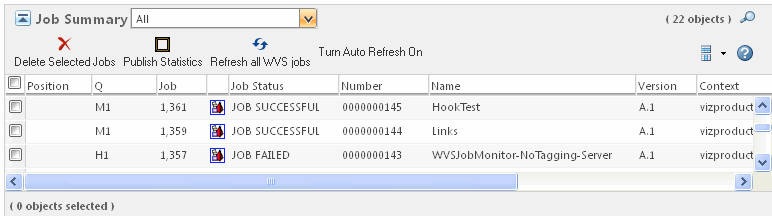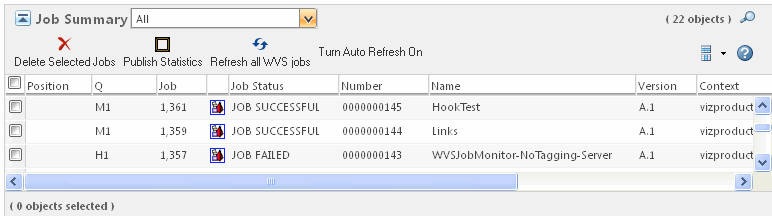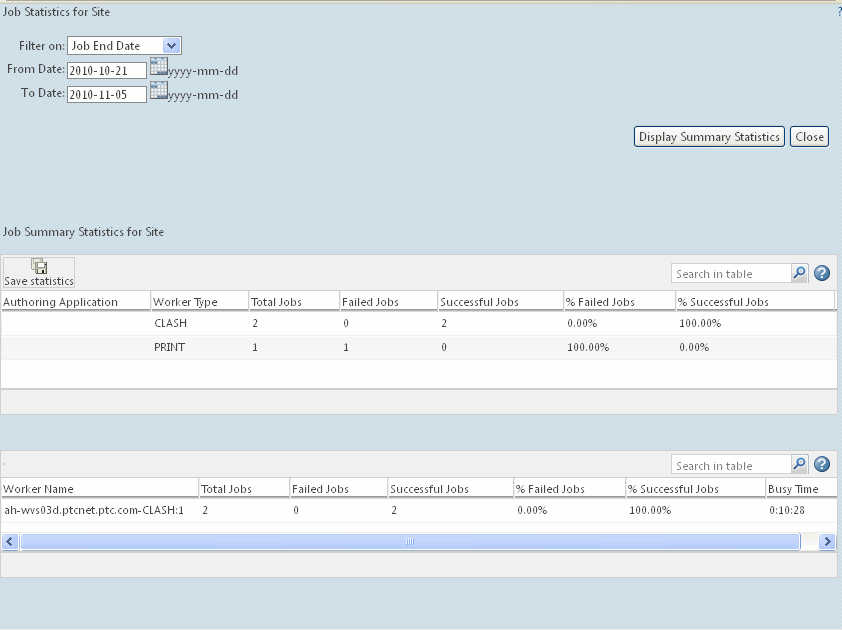使用“WVS 作业监视器”
“WVS 作业监视器”提供了一组工具,有助于您评估发布子系统的健康状况。此信息包括:
• 已处理的每个作业器的作业数
• 失败的作业数
• 每个作业的时间和日期
• 队列的优先级
• 提交时间、开始时间和结束时间
• 启动发布作业的事件
要显示“WVS 作业监视器”,请从“实用程序”页面选择“WVS 作业监视器”。有多个“实用程序”链接,“WVS 作业监视器”的行为基于启动它的上下文。例如,从“主页”/“实用程序”页面启动“WVS 作业监视器”将仅显示已提交的作业。从“产品”或“项目”的“实用程序”页面中启动“WVS 作业监视器”后,将会显示您在该上下文中具有访问权限的作业。同样,此概念适用于“可视化”门户窗口或 Windchill主页中的组织和站点实用程序上下文。
“WVS 作业监视器”包含两个窗口:“作业汇总”和“作业详细信息”。
作业汇总
• 要显示特定作业的详细信息,请选择“作业状态”列中的链接。
• 要显示作业统计信息,请选择“WVS 作业监视器”中
“作业汇总”区域内的

图标。
在下图所示的“作业统计信息”窗口中将显示诸如创作工具、作业器名称、失败作业数和成功作业数以及每个条目的成功和失败作业的整体百分比等信息。此信息有助于诊断系统的整体健康状况。
◦ 在“作业统计信息”区域的下方,有一个“工作器利用率”汇总表格,该表格中显示了由工作器组织的相同统计信息,且给出了每个工作器的忙碌时间。
◦ 可通过单击“保存统计信息”按钮将作业统计信息保存到 CSV (以逗号分隔的值) 文件中,可将该 CSV 文件读入到诸如 Microsoft Excel 等应用程序。此信息中所包含的信息要比汇总窗口中所包含的信息详细。